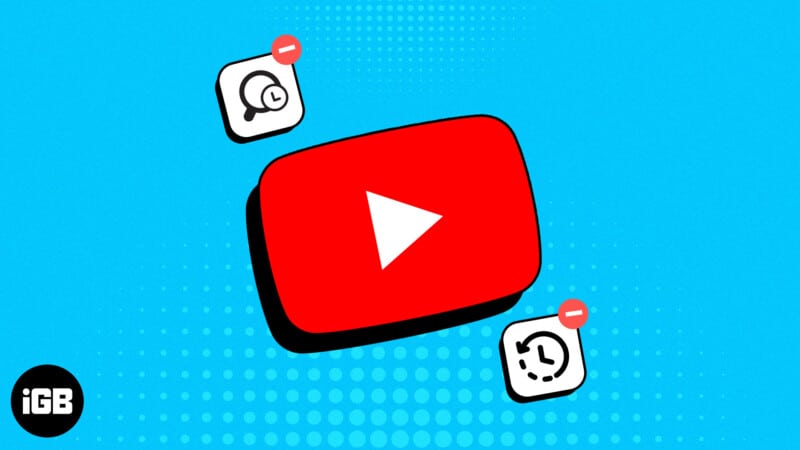
- Изтриването на историята на YouTube нулира алгоритъма и ви позволява да изследвате ново съдържание.
- За да изтриете хронологията на търсене и гледане в YouTube на iPhone, отидете на вашия профил в YouTube > Настройки > Изберете Управление на цялата история > изберете дата > Докоснете ИЗТРИВАНЕ НА ТЕЗИ РЕЗУЛТАТИ.
- Можете също така да избирате между ръчно изтриване, автоматично изтриване след зададен период или пълно спиране на историята.
Многократно получавате препоръки за неудобни видеоклипове в емисията на YouTube? След това трябва да изтриете хронологията си на търсене и гледане в YouTube, за да прегърнете чиста плоча. Нека научим как да изчистите вашата хронология на търсене и гледане в YouTube на вашия iPhone и iPad!
- Защо трябва да изчистите хронологията на търсене и гледане в YouTube?
- Как да изтриете хронологията на търсенето в YouTube на iPhone и iPad
- Как да изтриете хронологията на търсене и гледане в YouTube на iPhone и iPad
- Как да изключите историята на търсене и гледане в YouTube на iPhone и iPad
- Как да премахнете видеоклип от хронологията на гледане в YouTube на iPhone
- Как да намерите хронология на гледане в YouTube на iPhone
- Как автоматично да изтриете историята си в YouTube на iPhone
Защо трябва да изчистите хронологията на търсене и гледане в YouTube?
Въз основа на предишните ви дейности YouTube подготвя вашата видео емисия. Така че можете бързо да получите достъп до любимото си съдържание. Въпреки това, ако други използват вашия акаунт в YouTube, тяхната хронология на търсене и гледане може да промени алгоритъма на вашите предпочитания.
Така че трябва да изтриете миналите дейности, за да нулирате емисията си в YouTube. Освен това изчистването на вашата хронология на гледане и търсене в YouTube е от съществено значение поради няколко причини.
- Това не позволява на другите да получат достъп до вашите навици на сърфиране или минали гледания на видеоклипове. Така че вашите лични интереси остават лични.
- Премахването на хронологията ви на търсения може да попречи на YouTube да персонализира препоръки въз основа на вашите търсения, което помага да се избегнат потенциални пристрастия в емисията.
- Освен това изтриването на вашата история в YouTube може да освободи място в акаунта ви в Google.
Как да изтриете хронологията на търсенето в YouTube на iPhone и iPad
- Отидете в YouTube → Докоснете иконата за търсене.
- Тук вашата хронология на търсенията в YouTube ще бъде посочена в хронологичен ред.
- Плъзнете наляво дума за търсене → Натиснете Изтриване.

Изтритият запис за търсене вече няма да се показва като предложения в полето за търсене. Не забравяйте обаче, че изчистването на една хронология на търсенето няма да повлияе на предложенията, които получавате.
Забележка: Няма директен начин за пълно изчистване на историята на търсенията в YouTube с едно докосване. Трябва ръчно да премахнете резултатите, които не искате да се показват.
Как да изтриете хронологията на търсене и гледане в YouTube на iPhone и iPad
- Стартирайте приложението YouTube на вашия iPhone или iPad
- Докоснете вашия профил → икона за настройки.
- Изберете Управление на цялата история.

- Сега можете да видите хронологията на вашите търсения и гледания в YouTube, изброени според датата.
- За да изтриете дейности за определен период:
- Докоснете иконата Календар → Изберете дата.
- Натиснете OK → Приложи, за да филтрирате желаните резултати.

- Ще се покаже вашата хронология на търсенията до избраната дата.
- Докоснете ИЗТРИВАНЕ НА ТЕЗИ РЕЗУЛТАТИ → Изтриване → OK, за да изчистите цялата история наведнъж.

- Като алтернатива можете да докоснете Изтриване и да изберете едно от следните:
- Изтриване днес: Изчистване на хронологията на търсенето в YouTube за последните 24 часа.
- Изтриване на персонализиран диапазон: Изчистете хронологията на търсенето в YouTube за определен период от време.
- Изтриване на всички времена: Изчистете цялата история на YouTube от iPhone.
- След като изберете един, проверете данните и натиснете Delete.

Как да изключите историята на търсене и гледане в YouTube на iPhone и iPad
Ако желаете, можете да деактивирате завинаги своята хронология на търсене и гледане в YouTube. По този начин всички търсения, които правите, или видеоклипове, които гледате, няма да бъдат запазени. Освен това винаги ще получавате свежа видео емисия, без да изтривате историята.
- Отидете във вашия профил в YouTube → Настройки → Управление на цялата история.
- Изберете Запазване на вашата история в YouTube.
- Чукнете ИЗКЛЮЧВАНЕ → Пауза → OK.

Съвет: Ако искате да запазите хронологията си на гледане и да деактивирате само хронологията на търсенето, премахнете отметката от Включете видеоклиповете в YouTube, които гледате, и след това докоснете ИЗКЛЮЧВАНЕ.
Как да премахнете видеоклип от хронологията на гледане в YouTube на iPhone
В случай, че има конкретен видеоклип, който искате да премахнете от хронологията на гледане на вашия акаунт в YouTube, ето правилният начин да продължите.
- Отидете до вашия профил в YouTube → Настройки → Управление на цялата история.
- Докоснете иконата на кръст до съответния видеоклип → Натиснете Изтриване.
- Изберете OK, за да приключите.

- Следната активност няма да се показва отново в историята ви на гледане в YouTube.
Забележка: Това действие може да отнеме няколко минути, за да се отрази на вашия акаунт. Така че не се тревожете!
Как да намерите хронология на гледане в YouTube на iPhone
Ако търсите конкретна дейност от вашата история в YouTube, процесът е доста прост и ясен.
- Преминете към вашия профил в YouTube → Настройки → Управление на цялата история.
- Докоснете иконата за търсене → Въведете произволни ключови думи → Докоснете Прилагане.
- Видеоклиповете с тази ключова дума ще се показват в резултатите от търсенето.
- Тук изчистете всички резултати или изтрийте конкретен по ваш избор.

Как автоматично да изтриете историята си в YouTube на iPhone
Има начин да избегнете неприятностите с ръчното изтриване на хронологията на търсенията и гледанията. Можете да активирате цикъл за автоматично изтриване на вашата история в YouTube и да забравите всичко за нея.
- Следвайте пътя до вашия профил в YouTube → Настройки → Управление на цялата история.
- Докоснете Автоматично изтриване.
Трябва да бъде обозначено с етикет, ако е забранено. - Изберете Автоматично изтриване на дейност, по-стара от → Изберете период.
Можете да избирате между 3, 18 или 36 месеца. - Натиснете Напред → Потвърди → OK, за да запазите предпочитанията си за автоматично изтриване на активност в YouTube, по-стара от избрания период.

Професионален съвет: Използвайте режим „инкогнито“, за да гледате видеоклипове в YouTube
Ако смятате, че изчистването на хронологията на търсене и гледане в YouTube е досадно, имам подарък за вас. Следвайте стъпките по-долу, за да получите достъп до YouTube в режим „инкогнито“ без приложение или браузър на трета страна.
- Стартирайте YouTube → Отидете във вашия акаунт.
- Докоснете опцията Включване на инкогнито.
- Вече можете да гледате видеоклипове в YouTube, без да оставяте никакви следи.
- След като приключите с гледането, докоснете Вие → Изберете Изключване на инкогнито.

- Това действие ще ви върне в нормален режим на сърфиране, където вашите дейности ще бъдат запазени както обикновено.
Като използвате режим „инкогнито“, можете да се наслаждавате на съдържанието на YouTube частно и да поддържате чувство за сигурност по отношение на вашите лични предпочитания или навици за гледане в платформата.
Често задавани въпроси
Не, след като изчистите историята си в YouTube на вашия iPhone, това не може да бъде отменено. Така че, уверете се, че сте сигурни в изчистването на вашата история.
Да, стъпките може леко да се различават. Предоставените стъпки са специфични за приложението YouTube на iPhone. Ако използвате уебсайта на YouTube в браузър, може да се наложи да получите достъп до хронологията си чрез опциите на менюто.
Изтрийте цифровата си следа!
Като следвате стъпките, споменати по-горе, можете лесно да изчистите своята хронология на търсене и гледане в YouTube. Това ще ви помогне да запазите поверителността си и ще запазите поверителността на вашите навици за гледане.
Освен това е важно, ако споделяте устройството си с други хора или искате да запазите поверителна хронологията на търсенията и гледанията си.
Благодаря ви, че прочетохте. Моля, отделете малко време, за да оставите мислите си в секцията за коментари по-долу.
Прочетете още:
- Как да повторите видеоклип в YouTube на iPhone, iPad и Mac
- Как да гледате 4K видеоклипове в YouTube на iPhone, iPad и Apple TV
- Как да включите режима “Картина в картина” в YouTube на iPhone и iPad
Читатели като вас помагат в поддръжката на iGeeksBlog. Когато правите покупка чрез връзки на нашия сайт, ние може да спечелим комисионна за партньор. Прочетете Отказ от отговорност.
